- ppt黑色背景图片:简洁红色背景谢谢欣赏PPT素材下载
- ppt制作教程:怎样通过演示图(PPT)和流程图分析阿富汗战争走势
- 免费ppt素材:三张元宵节煮元宵PPT素材
- ppt背景图片怎么全部更换:红色梦幻光晕PPT背景图片
下面的是PPT教程网给你带来的相关内容:
ppt背景图片怎么全部更换:PPT技巧:如何快速更换证件照背景色
在艺考报名、公司面试的时候都是需要证件照的。有的是需要红底,有的是需要白底,或者是蓝底。如果我们只有一张蓝底的照片,那边要的是红底的照片。我们还要重新去拍摄一张红底的照片吗?小盾可以明确的告诉你不需要,我们可以借助PPT来更换证件的背景色。

1.首先,我们需要一张证件照,将【图片】插入到PPT中,然后调整好【大小】和【位置】。


2.调整完成之后,我们双击【图片】,上方出现【格式】。
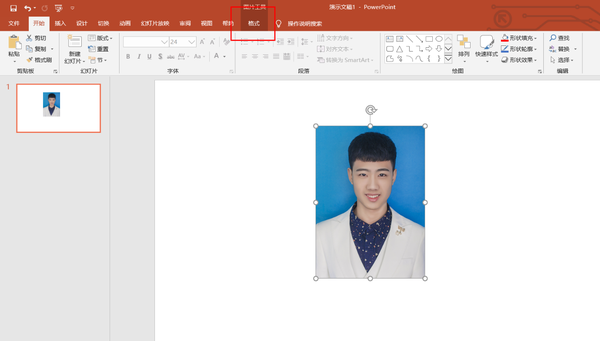
3.在最左边可以看到【删除背景】,点击之后,可以看到证件照出现了一些变化。具体如下图。这时我们需要标记哪些是需要删除的,哪些是不需要删除的。我们需要保留的是人物的面部以及衣服的正常颜色,其他的全部都是需要删除的。具体如下图。
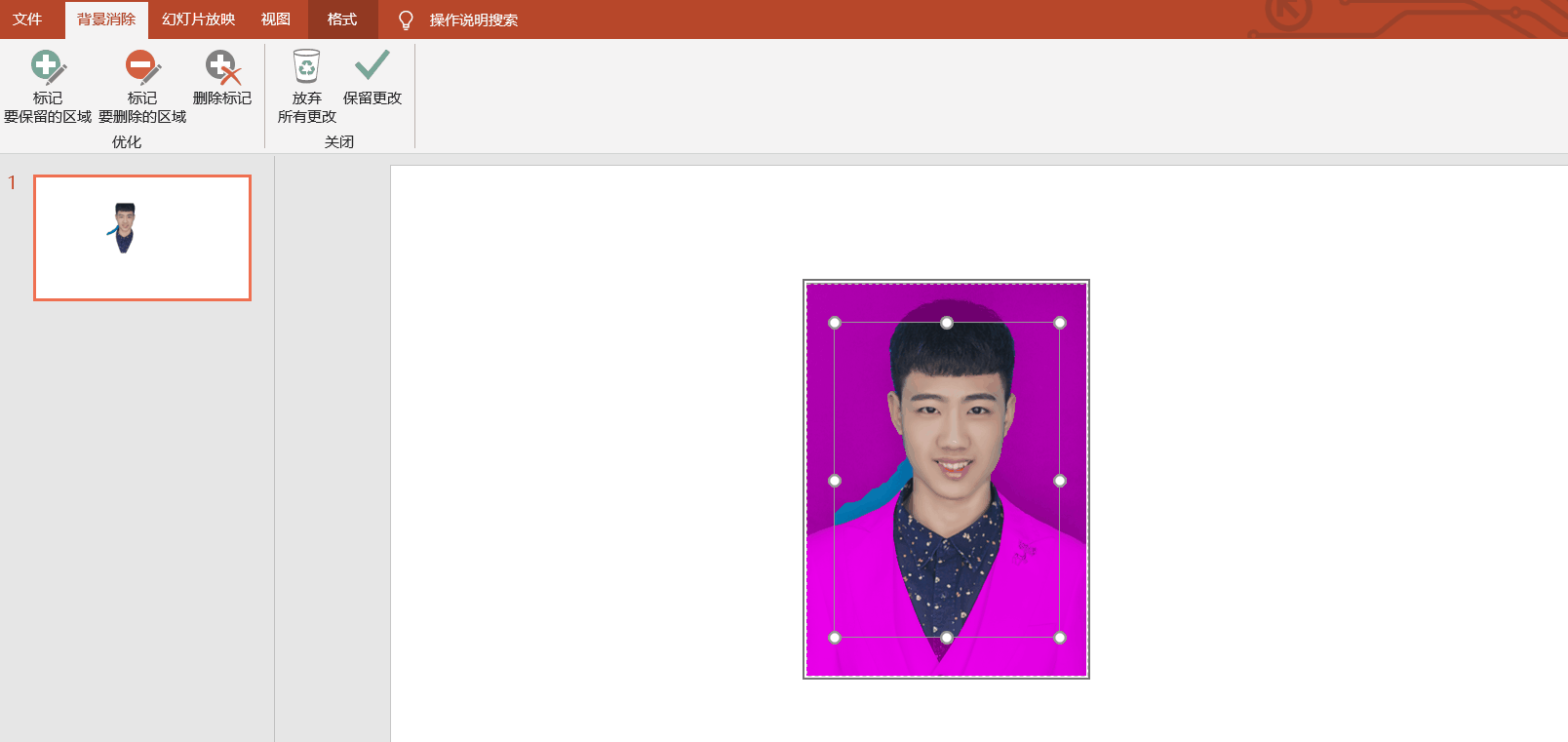
4.在操作完成之后ppt背景图片怎么全部更换:PPT技巧:如何快速更换证件照背景色,我们点击【保留更改】ppt背景图片怎么全部更换,这样就将背景色删除了。

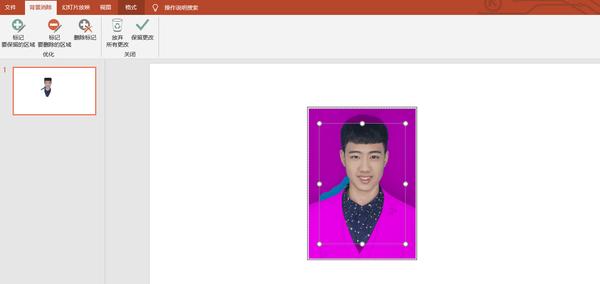
5.删除之后,我们需要给照片进行填充颜色。点击图片,在右上方找到【形状填充】,选择我们需要填充的颜色。比如,我们已经有了蓝底的证件照,那么你直接将证件照的背景色填充为红色即可。具体操作如下图。
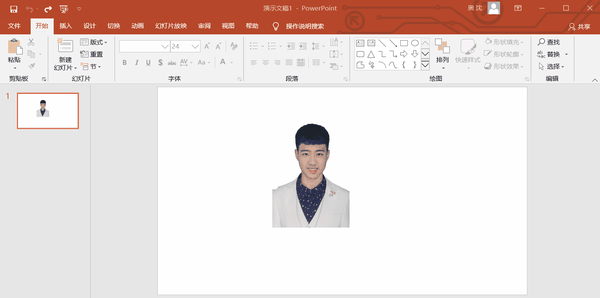
6.现在证件照的底色更换已经完成,我们可以将证件照进行保存了。具体如下图。
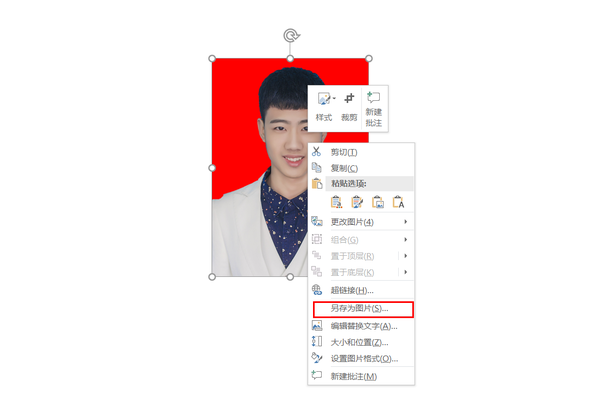
看完之后,大家对于证件照底色的更换是不是觉得非常的容易。有需求的朋友,赶紧自己上手操作一番吧!之后,小盾还会为大家更新更多的操作技巧,不想错过的话,赶紧关注小盾吧。最后,别忘记点赞哦!您的点赞就是对小盾最大的鼓励。
感谢你支持pptjcw.com网,我们将努力持续给你带路更多优秀实用教程!
上一篇:ppt制作教程步骤下载什么软件:如何医学类PPT制作? 下一篇:没有了
郑重声明:本文版权归原作者所有,转载文章仅为传播更多信息之目的,如作者信息标记有误,请第一时间联系我们修改或删除,多谢。

